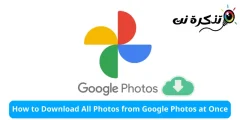هل لديك واتساب WhatsApp على iPhone الخاص بك؟ تميز في استخدام التطبيق مع هذه الحيل.
إذا كنت تقرأ هذه المقالة الآن ، فأنت تعلم أن WhatsApp هو بلا شك واحد من أكثر رسل الدردشة شعبية هناك. عندما تفكر في حيل WhatsApp ، يميل معظم الناس إلى ربطه بنظام Android ، ولكن لا يوجد نقص على الإطلاق في حيل WhatsApp iPhone أيضًا. إذا كنت تريد حيل WhatsApp iPhone في 2020 ، فأنت في المكان المثالي. من جدولة الرسائل على WhatsApp إلى إرسال رسائل WhatsApp إلى أرقام غير محفوظة ، فإن قائمة حيل WhatsApp iPhone تغطي كل شيء.
يمكنك مراجعة دليلنا للواتساب WhatsApp
محتويات المقال
- 1. WhatsApp: كيفية جدولة رسالة
- 2. WhatsApp: كيفية إرسال رسالة دون إضافة جهة اتصال
- 3. تعرف على من قام بإرسال الرسائل إليك دون فتح WhatsApp
- 4. إضافة دردشة WhatsApp إلى الشاشة الرئيسية
- 5. Whatsapp: كيفية إرسال الفيديو الكامل
- 6. WhatsApp: كيفية إيقاف التنزيل التلقائي للوسائط
- 7. تأثيرات باردة في كاميرا WhatsApp
- 8. استمع إلى ملاحظات WhatsApp الصوتية قبل الإرسال
- 9. كيفية تمكين المصادقة الثنائية على WhatsApp
- 10. بسرعة مشاركة رقم WhatsApp الخاص بك مع أي شخص
- 11. اطلب من Siri قراءة رسائل WhatsApp
- 12. إخفاء حالة الإنترنت تمامًا على WhatsApp
- 13. كتم حالة WhatsApp لأي جهة اتصال
- 14. تنزيل تلقائي لوسائل الإعلام من جهة اتصال معينة
- 15. كيفية تمكين بصمة الإصبع ، قفل الوجه على WhatsApp
- 16. تخزين WhatsApp كامل: كيفية الإصلاح
- 17. البحث داخل محادثة WhatsApp
- 18. تحقق من حالة قراءة الرسالة على WhatsApp
- 19. تثبيت المحادثات ذات الأولوية في الأعلى
- 20. إضافة نغمة رنين مخصصة لجهات اتصال WhatsApp محددة
1. WhatsApp: كيفية جدولة رسالة
نعم ، لقد قرأت ذلك بشكل صحيح ، هناك طريقة لجدولة الرسائل على WhatsApp لـ iPhone. هذا ليس سهلاً مثل جدولة رسائل البريد الإلكتروني أو التغريدات ، ولكنه ليس صعبًا أيضًا. لهذا ، سيكون عليك الاعتماد على اختصارات Siri ، وهو تطبيق من Apple يسمح لك بأتمتة كل شيء تقريبًا على iPhone. اتبع هذه الخطوات لجدولة رسالة على WhatsApp لـ iPhone:
-
قم بتنزيل تطبيق Shortcuts على iPhone وافتحه.
-
حدد علامة التبويب ” التنفيذ التلقائي” في الأسفل وانقر فوق ” إنشاء أتمتة شخصية” .
-
في الشاشة التالية ، انقر فوق الوقت من اليوم لجدولة موعد تشغيل الأتمتة. في هذه الحالة ، حدد التواريخ والأوقات التي تريد جدولة رسائل WhatsApp فيها. بمجرد القيام بذلك ، انقر فوق التالي .
-
انقر فوق إضافة إجراء ، ثم اكتب في شريط البحث نصًا ومن قائمة الإجراءات التي تظهر حدد نص .
-
بعد ذلك ، أدخل رسالتك في حقل النص. هذه الرسالة هي كل ما تريد جدولته ، مثل “عيد ميلاد سعيد”.
-
بعد الانتهاء من إدخال رسالتك ، انقر على أيقونة + أسفل حقل النص وفي شريط البحث ابحث عن WhatsApp.
-
من قائمة الإجراءات التي تظهر ، حدد إرسال رسالة عبر WhatsApp . اختر المستلم واضغط التالي . أخيرًا ، في الشاشة التالية ، انقر فوق تم .
-
الآن في الوقت المحدد ، ستتلقى إشعارًا من تطبيق Shortcuts. اضغط على الإشعار وسيفتح WhatsApp مع لصق رسالتك في حقل النص. كل ما عليك فعله هو الضغط على إرسال .
شيء آخر يجب ملاحظته هو أنه يمكنك جدولة رسائل WhatsApp فقط لمدة تصل إلى أسبوع ، وهو نوع من المشكله ولكن على الأقل الآن تعرف كيفية جدولة رسالة على WhatsApp.
إذا كان هذا قصيرًا جدًا بالنسبة لك ، فيمكنك دائمًا تجربة هذا . هذا هو واحد من أكثر اختصارات Siri تعقيدًا التي صادفناها على الإطلاق ولكنه يقوم بجدولة رسائل WhatsApp لأي تاريخ ووقت إذا قمت بتكوينها بشكل صحيح. لقد عملت بشكل جيد على أحد أجهزة iPhone الخاصة بنا ولكنها استمرت في التعطل من جهة أخرى ، لذلك قد تختلف المسافة المقطوعة مع هذا. ومع ذلك ، تمكنا من جدولة رسالة باستخدام كلتا الطريقتين حتى تتمكن من اختيار الطريقة التي تريدها.
2. WhatsApp: كيفية إرسال رسالة دون إضافة جهة اتصال
يمكنك إرسال رسائل WhatsApp إلى أرقام غير محفوظة بمجرد تشغيل أمر بسيط باستخدام تطبيق Shortcuts. اتبع هذه الخطوات:
- قم بتنزيل تطبيق Shortcuts على iPhone وافتحه. الآن قم بتشغيل أي اختصار مرة واحدة. ثم انتقل إلى الإعدادات على iPhone وانتقل لأسفل إلى اختصارات > تمكين اختصارات غير موثوق بها . سيسمح لك ذلك بتشغيل الاختصارات التي تم تنزيلها من الإنترنت.
- الآن افتح هذا الرابط واضغط على Get Shortcut .
- ستتم إعادة توجيهك إلى تطبيق Shortcuts. في صفحة “إضافة اختصار” ، قم بالتمرير إلى الأسفل وانقر فوق ” إضافة اختصار غير موثوق به” من الأسفل.
- الآن ارجع إلى صفحة My Shortcuts وقم بتشغيل الأمر Open في WhatsApp .
- بمجرد تشغيل هذا ، سيُطلب منك إدخال رقم المستلم . أدخله مع رمز البلد وستتم إعادة توجيهك إلى WhatsApp مع فتح نافذة رسالة جديدة.
- يمكنك أيضًا النقر على رمز النقاط الثلاث أعلى الاختصار> ثم النقر فوق إضافة إلى الشاشة الرئيسية للوصول السريع.
3. تعرف على من قام بإرسال الرسائل إليك دون فتح WhatsApp
فيما يلي كيفية رؤية حالة WhatsApp والدردشات الأخيرة دون حتى فتح التطبيق. لا تعرض لك هذه الطريقة محتويات الحالة أو الدردشات ، ولكن يمكنك أن ترى بسرعة من الذي أرسل مؤخرًا دون فتح التطبيق. لهذا ، تحتاج إلى إضافة أداة WhatsApp على جهاز iPhone الخاص بك.
- اسحب لليمين على الشاشة الرئيسية لفتح عرض اليوم ، حيث ترى جميع الأدوات.
- مرر إلى الأسفل وانقر على تعديل .
- في صفحة Add Widgets ، ابحث عن WhatsApp> اضغط + لإضافته في Today View. انقر فوق تم للإنهاء.
- ستتمكن الآن من رؤية أربعة أشخاص قاموا بمراسلة مؤخرًا وتحديثات حالة WhatsApp من أربعة أشخاص آخرين. عند النقر على أي من هذه الرموز الثمانية ، فسيفتح التطبيق ويأخذك إلى الدردشة أو حالة WhatsApp.
4. إضافة دردشة WhatsApp إلى الشاشة الرئيسية
بخلاف Android ، ليس لدى iOS أي خيارات لإضافة اختصار دردشة على الشاشة الرئيسية. ومع ذلك ، بمساعدة تطبيق Shortcuts ، أصبح من الممكن الآن إضافة محادثة جهة اتصال معينة هناك على الشاشة الرئيسية. إليك كيفية القيام بذلك.
- افتح تطبيق Shortcuts > في صفحة My Shortcuts ، وانقر فوق Create Shortcut .
- في الشاشة التالية ، انقر فوق إضافة إجراء > ابحث الآن عن إرسال رسالة عبر WhatsApp > اضغط عليه .
- سيتم إنشاء اختصارك الجديد. سيكون عليك الآن إضافة مستلم من اختيارك. يمكن أن يكون أي جهة اتصال تريد إضافتها إلى شاشتك الرئيسية.
- بمجرد الانتهاء ، انقر فوق التالي . في الشاشة التالية ، أدخل اسم الاختصار الخاص بك . يمكنك أيضًا تعديل رمز الاختصار بالنقر فوقه. بعد ذلك ، انقر فوق تم .
- ستتم إعادة توجيهك إلى صفحة My Shortcuts (اختصاراتي). اضغط على أيقونة النقاط الثلاث الموجودة في أعلى يمين الاختصار الذي تم إنشاؤه حديثًا. في الشاشة التالية ، سترى مرة أخرى أيقونة بثلاث نقاط ، انقر عليها. أخيرًا ، انقر فوق إضافة إلى الشاشة الرئيسية > اضغط على إضافة .
- سيؤدي هذا إلى إضافة جهة الاتصال المطلوبة على الشاشة الرئيسية الرئيسية. عندما تنقر على الرمز الخاص بهم ، سيتم نقلك مباشرة إلى سلسلة محادثات WhatsApp الخاصة بهم.
5. Whatsapp: كيفية إرسال الفيديو الكامل
قبل أن نخبرك بالخطوات ، لاحظ أن هناك حدًا لحجم 100 ميغابايت على الصور ومقاطع الفيديو التي يمكنك إرسالها. أي شيء فوق هذا غير مدعوم على WhatsApp. اتبع هذه الخطوات:
- افتح تطبيق الصور وحدد ملف الوسائط الذي ترغب في مشاركته بدقة عالية. اضغط على أيقونة المشاركة > قم بالتمرير لأسفل ، ثم انقر فوق حفظ في الملفات .
- بعد حفظ الملف، فتح ال WhatsApp و تحديد جهة الاتصال مع الشخص الذي ترغب في مشاركة الملفات. في سلسلة المحادثات ، انقر فوق رمز + > انقر فوق مستند > حدد موقع الملف الذي قمت بحفظه مؤخرًا> انقر فوقه لتحديد > اضغط على إرسال لمشاركة الملف بدقة عالية.
6. WhatsApp: كيفية إيقاف التنزيل التلقائي للوسائط
يحفظ WhatsApp في إعداده الافتراضي الصور ومقاطع الفيديو على هاتفك تلقائيًا. ومع ذلك ، في بعض الأحيان عندما تكون جزءًا من العديد من الدردشات الجماعية ، فإنك تميل إلى الحصول على الكثير من المحتوى غير المرغوب فيه الذي لا يشغل سوى مساحة على هاتفك. لحسن الحظ ، هناك طريقة لوقف هذا. إليك الطريقة:
- افتح WhatsApp > اضغط على الإعدادات > اضغط على استخدام البيانات والتخزين .
- ضمن التنزيل التلقائي للوسائط ، يمكنك النقر بشكل فردي على الصور أو الصوت أو مقاطع الفيديو أو المستندات وتعيينها على أبدًا . هذا يعني أنه سيتعين عليك تنزيل كل صورة ومقطع فيديو وملف صوتي يدويًا.
7. تأثيرات باردة في كاميرا WhatsApp
تتيح لك ميزة الكاميرا في WhatsApp إضافة نص إلى صورتك ، أو رسم الشعار المبتكر ، أو إضافة الوجوه الضاحكة والملصقات ، وما إلى ذلك. هناك بعض الأدوات المخفية هنا ، والتي تسمح لك بتعتيم صورة أو تطبيق تأثير أحادي اللون. إليك كيفية الحصول على هذه التأثيرات على WhatsApp:
- افتح WhatsApp > اضغط على الكاميرا > انقر الآن على صورة جديدة أو حدد صورة من لفة الكاميرا. >
- بمجرد ظهور الصورة على الشاشة ، انقر فوق رمز القلم الرصاص في أعلى اليمين. استمر في التمرير لأسفل وأسفل اللون الأحمر لتحصل على أداتين مرحة – ضبابية وأحادية اللون.
- باستخدام أداة التمويه ، يمكنك تمويه أي جزء من الصورة بسرعة. تتيح لك الأداة أحادية اللون تحويل أجزاء الصورة بالأبيض والأسود بسرعة.
- يمكنك أيضًا ضبط الكثافة وزيادة حجم الفرشاة للتحكم بشكل أكثر دقة في التمويه وأحادي اللون. اسحب لأسفل نحو أسفل لوحة الألوان وبمجرد وصولك إلى أداة التمويه أو أحادية اللون ، اسحب لليمين ، دون رفع إصبعك عن الشاشة ، لزيادة أو تقليل حجم الفرشاة.
8. استمع إلى ملاحظات WhatsApp الصوتية قبل الإرسال
بينما يسمح لك WhatsApp بمشاركة الملاحظات الصوتية السريعة مع جهات الاتصال الخاصة بك ، لا يوجد خيار لمعاينة الملاحظة الصوتية قبل الإرسال. ومع ذلك ، باتباع خدعة WhatsApp iPhone هذه ، يمكنك معاينة ملاحظتك الصوتية في كل مرة قبل إرسالها. إليك الطريقة:
- افتح محادثة على WhatsApp> انقر مع الاستمرار فوق رمز الميكروفون في الزاوية اليمنى السفلية لبدء التسجيل والتمرير لأعلى للقفل. بهذه الطريقة ستتمكن من تحرير إبهامك من الشاشة.
- بمجرد الانتهاء من التسجيل ، قم ببساطة بالخروج إلى الشاشة الرئيسية. عندما تعود إلى WhatsApp ، ستلاحظ أن التسجيل الصوتي قد توقف والآن يوجد زر تشغيل صغير في الأسفل. انقر فوق هذا الزر لتشغيل الصوت المسجل.
- علاوة على ذلك ، إذا كنت ترغب في إعادة التسجيل ، يمكنك أيضًا الضغط على زر الحذف الأحمر للتخلص من التسجيل الحالي.
- نصيحة إضافية – إذا كنت لا ترغب في تشغيل الملاحظات الصوتية عبر مكبر الصوت ، فما عليك سوى الضغط على زر التشغيل ورفع هاتفك إلى أذنيك . ستسمع الآن ملاحظتك الصوتية من خلال سماعة أذن الهاتف ، تمامًا مثل المكالمة.
9. كيفية تمكين المصادقة الثنائية على WhatsApp
هذه هي أفضل ميزة أمان على WhatsApp. مع تمكين التحقق من خطوتين ، ستحتاج إلى إدخال رقم تعريف شخصي مكون من ستة أرقام إذا حاولت إعداد WhatsApp على أي هاتف ذكي. حتى إذا حصل شخص ما على بطاقة SIM الخاصة بك ، فلن يتمكن من تسجيل الدخول بدون رقم التعريف الشخصي. إليك كيفية تمكين المصادقة ذات العاملين على WhatsApp:
- افتح WhatsApp > انتقل إلى الإعدادات > اضغط على الحساب > اضغط على التحقق بخطوتين .
- في الشاشة التالية ، انقر فوق تمكين . ستتم مطالبتك الآن بإدخال رقم التعريف الشخصي المكون من ستة أرقام ، متبوعًا بإضافة عنوان بريد إلكتروني سيتم ربطه بحسابك. يتم ذلك فقط إذا نسيت رقم التعريف الشخصي المكون من ستة أرقام واضطررت إلى إعادة تعيينه.
- بعد تأكيد بريدك الإلكتروني ، انقر فوق تم وهذا كل شيء. يحتوي حسابك على WhatsApp الآن على طبقة حماية إضافية.
10. بسرعة مشاركة رقم WhatsApp الخاص بك مع أي شخص
إذا قابلت شخصًا وأردت بدء دردشة WhatsApp معه بسرعة ، فهذه الطريقة رائعة. لا تحتاج إلى حفظ أرقامهم ثم مراسلتهم. ما عليك سوى مشاركة رمز الاستجابة السريعة وسيتمكنون من بدء محادثة معك على الفور. اتبع هذه الخطوات:
- على جهاز iPhone ، افتح هذا الرابط وانقر فوق الحصول على اختصار .
- ستتم إعادة توجيهك إلى تطبيق Shortcuts. مرر إلى الأسفل وانقر على إضافة اختصار غير موثوق به .
- في الشاشة التالية ، أدخل رقم هاتفك مع رمز البلد. على سبيل المثال ، سيكون 9198xxxxxxxx . هنا ، 91 هو رمز البلد في الهند متبوعًا برقم الهاتف المحمول المكون من عشرة أرقام. انقر فوق متابعة .
- في الشاشة التالية ، يمكنك كتابة رسالة مقدمة قياسية. بعد ذلك ، انقر فوق تم .
- ستتم إضافة اختصارك الجديد إلى صفحة My Shortcuts (اختصاراتي). الآن عند تشغيل هذا الاختصار ، ستعرض شاشة هاتفك رمز الاستجابة السريعة. يمكن للأشخاص الذين تقابلهم مسح هذا الرمز على هواتفهم (iPhone أو Android) لفتح دردشة على WhatsApp على الفور.
11. اطلب من Siri قراءة رسائل WhatsApp
نعم ، يستطيع Siri قراءة رسائلك والرد عليها أيضًا. ومع ذلك ، للبدء ، تحتاج أولاً إلى التأكد من مزامنة Siri و WhatsApp. لاستخدام هذه الوظيفة ، اتبع الخطوات التالية:
- افتح الإعدادات > Siri & Search > تمكين الاستماع لـ “Hey Siri” .
- الآن قم بالتمرير لأسفل وانقر فوق WhatsApp . في الصفحة التالية ، قم بتمكين استخدام مع Ask Siri .
- وبهذه الطريقة ، عندما تتلقى نصًا جديدًا على WhatsApp ، يمكنك فقط أن تطلب من Siri قراءة رسائلك وسيقرأها Siri بصوت عالٍ لك ويسألك ما إذا كنت ترغب في الرد.
- ومع ذلك ، إذا كان WhatsApp الخاص بك مفتوحًا برسائل غير مقروءة ، فلن يتمكن Siri من قراءتها. إذا تم إغلاق التطبيق ، فسيكون Siri قادرًا على قراءة الرسائل بصوت عالٍ لك.
12. إخفاء حالة الإنترنت تمامًا على WhatsApp
حتى إذا أخفيت آخر ظهور على WhatsApp ، فستظهر على الإنترنت للآخرين إذا فتحت WhatsApp. هناك طريقة لإرسال الرسائل دون إظهار حالتك على الإنترنت على الإطلاق. إليك كيفية القيام بذلك.
- على سبيل المثال ، تريد مراسلة صديقك راهول على WhatsApp ، ثم قم بذلك. إطلاق سيري و يقول، إرسال نص ال WhatsApp لراهول . إذا كانت لديك جهات اتصال متعددة بالاسم نفسه ، فسيطلب منك Siri تحديد جهة الاتصال التي تشير إليها.
- بمجرد اختيار جهة الاتصال الخاصة بك ، سيسألك Siri عما تريد إرساله. فقط قل ما تريد أن يرسله Siri.
- بعد ذلك ، سيطلب منك Siri التأكيد إذا كنت على استعداد لإرساله. قل نعم وسيتم إرسال رسالتك على الفور.
- كما ذكرنا أعلاه ، أفضل جزء في هذه الوظيفة هو أنه يمكنك إرسال أي رسالة إلى أي جهة اتصال حتى دون الاتصال بالإنترنت.
13. كتم حالة WhatsApp لأي جهة اتصال
يسمح لك WhatsApp بكتم صوت تحديثات حالة WhatsApp من أي من جهات الاتصال الخاصة بك. في حالة عدم رغبتك في رؤية قصص شخص ما في الجزء العلوي من قائمة الحالة الخاصة بك ، اتبع الخطوات التالية:
- افتح WhatsApp واضغط على الحالة .
- الآن حدد جهة الاتصال التي تريد تجاهلها> اسحب لليمين > اضغط على كتم الصوت .
- وبالمثل ، إذا كنت ترغب في إلغاء كتم الصوت ، فقم بالتمرير لأسفل ثم انقر فوق التحديثات التي تم تجاهلها > اسحب لليمين على جهة الاتصال التي تريد إلغاء كتمها> انقر فوق إلغاء الصوت .
- بالإضافة إلى ذلك ، إذا تجاهلت حالات WhatsApp لشخص ما ولا تريد أن تصادف سلسلة محادثاته ، ولكنك لا تريد حظرها أو تريد حذف الدردشة معه أيضًا. في هذه الحالة ، انقر فوق الدردشات > حدد جهة الاتصال واسحب لليمين > اضغط على الأرشيف .
- سيؤدي ذلك إلى إخفاء محادثة جهة الاتصال تلك. ومع ذلك ، يمكنك دائمًا الوصول إليه مرة أخرى بالانتقال إلى قائمة الدردشات المؤرشفة.
- للقيام بذلك ، انتقل إلى الدردشات > مرر لأسفل من الأعلى> انقر على الدردشات المؤرشفة وأنت على ما يرام.
- في حالة رغبتك في إلغاء أرشفة محادثة شخص ما ، اسحب لليمين > اضغط على Unarchive .
14. تنزيل تلقائي لوسائل الإعلام من جهة اتصال معينة
في هذه المقالة ، أخبرناك بالفعل بكيفية إيقاف حفظ الوسائط تلقائيًا على WhatsApp. ومع ذلك ، إذا كنت ترغب في تمكين التنزيل التلقائي لجهة اتصال معينة ، فهناك طريقة للقيام بذلك. اتبع هذه الخطوات:
- افتح WhatsApp > انتقل إلى الدردشات وحدد أي جهة اتصال .
- في سلسلة المحادثات ، انقر على اسمه في الجزء العلوي> انقر على ” حفظ إلى ألبوم الكاميرا” > تعيين هذا على “دائمًا” .
- هذا كل شيء ، عندما يرسل لك هذا الشخص ملفات وسائط ، سيتم حفظ هذه الملفات تلقائيًا على هاتفك.
15. كيفية تمكين بصمة الإصبع ، قفل الوجه على WhatsApp
إذا كنت ترغب في إضافة بصمة إصبع أو قفل وجه إلى WhatsApp ، فاتبع الخطوات التالية:
- افتح WhatsApp > انتقل إلى الإعدادات > الحساب > الخصوصية وانقر على قفل الشاشة .
- في الشاشة التالية ، قم بتمكين Require Touch ID أو Require Face ID .
- بالإضافة إلى ذلك ، يمكنك أيضًا تعيين المدة التي سيتعين عليك بعدها استخدام بصمة إصبعك لفتح WhatsApp. يمكن ضبطه على الفور ، بعد 1 دقيقة ، بعد 15 دقيقة أو بعد ساعة واحدة.
- مع تمكين هذا الإعداد ، ستحتاج دائمًا إلى القياسات الحيوية الخاصة بك لفتح WhatsApp.
16. تخزين WhatsApp كامل: كيفية الإصلاح
يمتلك الكثير من الأشخاص حول العالم هواتف iPhone بسعة 32 غيغابايت. تخيل الآن ، ستحصل على حوالي 24-25 جيجابايت من المساحة المتاحة للمستخدم ، والتي يشغل WhatsApp حوالي 20 جيجابايت منها. يبدو جنونا أليس كذلك؟ حسنًا ، هناك طريقة لإدارة الأشياء التي يقوم WhatsApp بتنزيلها ، والتي تكون فردية أيضًا لجهات الاتصال الخاصة بك. إليك الطريقة:
- افتح WhatsApp > انتقل إلى الإعدادات > استخدام البيانات والتخزين > استخدام التخزين .
- في الشاشة التالية ، سترى كل قائمة المحادثات التي احتلت مساحة.
- يؤدي النقر على أي منها إلى إظهار التفاصيل الدقيقة مثل عدد الرسائل في سلسلة المحادثات أو عدد ملفات الوسائط التي شاركوها معك. انقر فوق إدارة لتحديد الحقول. بمجرد الانتهاء ، انقر فوق مسح للمسح.
- وبالمثل ، يمكنك الرجوع وتكرار الخطوات الخاصة بجهات الاتصال الأخرى أيضًا.
17. البحث داخل محادثة WhatsApp
هل تحاول العثور على تلك الرسالة المحددة التي فقدت في دردشة WhatsApp التي لا نهاية لها؟ حسنًا ، يسمح WhatsApp بالبحث عن طريق الكلمات الرئيسية ، مما يجعل الأمر أسهل قليلاً للبحث عن الرسائل القديمة ويمكنك حتى البحث داخل الدردشة. إليك كيفية القيام بذلك.
- افتح WhatsApp وفي شريط البحث في الأعلى ، اكتب الكلمة الرئيسية أو العبارة وانقر فوق بحث . ستظهر نتائجك مع أسماء جهات الاتصال ورسائلهم التي تحتوي عليها.
- للبحث عن رسائل من شخص معين ، افتح سلسلة المحادثات حيث تريد البحث في الرسالة> انقر فوق اسم جهة الاتصال في الأعلى> في الصفحة التالية ، انقر فوق بحث في الدردشة . أدخل الآن الكلمة الرئيسية واضغط على البحث .
18. تحقق من حالة قراءة الرسالة على WhatsApp
تحتوي كل رسالة ترسلها على WhatsApp ، سواء كانت في دردشة جماعية أو دردشة فردية ، على شاشة معلومات رسالة تتيح لك التحقق مما إذا تم تسليم النص أو قراءته من قبل المستلم. لمعرفة ذلك ، اتبع الخطوات التالية:
- افتح أي دردشة في WhatsApp.
- هنا ، إذا تم تمكين العلامات الزرقاء المزعجة ورأيتهم بجوار الرسالة مباشرة ، فهذا يعني أن المستلم قد تم تسليم رسالتك وقراءتها.
- ومع ذلك ، بالنظر إلى أن العديد من الأشخاص يبقون العلامات الزرقاء المرعبة معطلة ، يمكنك معرفة ذلك من خلال النظر إلى القرادتين الرماديتين بأن الرسالة قد تم قراءتها أم لا.
- في هذه الحالة ، اسحب لليمين على الرسالة المرسلة للكشف عن شاشة معلومات الرسالة.
- هناك ، يمكنك أن ترى اثنين من علامات الرمادية مع الوقت ، وهذا يوضح الوقت الذي تم تسليم رسالتك. بالإضافة إلى ذلك ، إذا رأيت علامتين باللون الأزرق فوق الرمادي مباشرةً ، فهذا يعني أن رسالتك قد تمت قراءتها.
19. تثبيت المحادثات ذات الأولوية في الأعلى
يتيح لك WhatsApp تحديد الأولويات وتثبيت ما يصل إلى ثلاث محادثات في الجزء العلوي من قائمة محادثاتك. وبهذه الطريقة تظل جهات الاتصال الثلاثة الأولى الخاصة بك في المقدمة دائمًا بغض النظر عن الرسائل الواردة من جهات اتصال أخرى في قائمتك. لتثبيت ما يصل إلى ثلاثة من جهات الاتصال الخاصة بنا ، قم بما يلي:
- توسيع قائمة ال WhatsApp و مرر بسرعة جهة اليمين على موضوع دردشة تريد دبوس في الأعلى.
- انقر فوق تثبيت . هذا كل شيء ، كرر هذه الخطوة لإضافة جهات الاتصال الأخرى أيضًا.
20. إضافة نغمة رنين مخصصة لجهات اتصال WhatsApp محددة
يسمح لك WhatsApp بتعيين نغمات تنبيه مخصصة لجهات اتصال محددة بحيث يسهل عليك التمييز بين الرسائل من الرسائل القريبة وغيرها. لمعرفة كيفية القيام بذلك لأصدقائك أو عائلتك ، اتبع الخطوات التالية:
- افتح WhatsApp وحدد جهة الاتصال التي تريد إضافة نغمة مخصصة جديدة لها.
- انقر فوق الاسم > انقر فوق نغمة مخصصة > حدد النغمة ، ثم انقر فوق حفظ .
كانت هذه بعضًا من أفضل وأهم الحيل التي يمكنك إتقانها على iPhone الخاص بك. بهذه الطريقة لن تضطر إلى البحث عن مقالات منفصلة لميزات منفصلة على الويب ، لأننا قمنا بتجميعها جميعًا لك في مكان واحد. على الرحب و السعة.